Excelda toʻldirish dastagidan bittasi formulani ishchi varaqdagi ustun yoki satr boʻylab nusxalashdir.
Ushbu maqoladagi koʻrsatmalar Microsoft 365, Excel 2019, Excel 2016, Excel 2013 va Excel 2010 uchun Excel uchun amal qiladi.
Formulani qoʻshni kataklarga nusxalash uchun odatda toʻldirish dastagini sudrab borasiz, lekin baʼzida bu vazifani bajarish uchun sichqonchani ikki marta bosishingiz mumkin.
Bu usul faqat quyidagi hollarda ishlaydi:
- maʼlumotlarda boʻsh qatorlar yoki ustunlar kabi boʻshliqlar yoʻq va
- formulada maʼlumotlarni formulaga kiritish oʻrniga maʼlumotlar joylashuvi uchun hujayra havolalaridan foydalaniladi.
Misol: Excelda toʻldirish tugmasi yordamida formulalarni pastga nusxalash
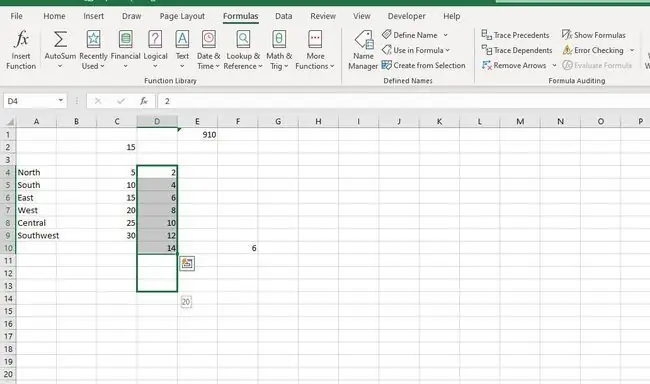
Ushbu misolda biz F1 katakdagi formulani F2:F6 yacheykalarga to'ldirish tugmachasini ikki marta bosish orqali ko'chiramiz.
Birinchi navbatda, formula ma'lumotlarini ishchi varaqdagi ikkita ustunga qo'shish uchun to'ldirish dastagidan foydalanamiz.
Toʻldirish dastagi bilan maʼlumotlarni qoʻshish toʻldirish dastagini ikki marta bosish oʻrniga sudrab olib boriladi.
Ma'lumotlar qo'shilmoqda
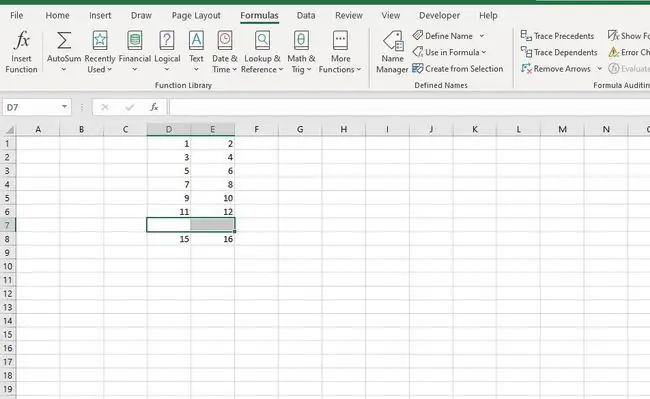
- Ishchi varaqning D1 katagiga 1 raqamini kiriting.
- Klaviaturadagi Enter tugmasini bosing.
- Ishchi varaqning D2 katagiga 3 raqamini kiriting.
- Klaviaturadagi Enter tugmasini bosing.
- Katakchalarni ajratib ko'rsatish D1 va D2.
- Sichqoncha kursorini toʻldirish dastagi (D2 katakning pastki oʻng burchagidagi kichik qora nuqta) ustiga qoʻying.
- Sichqoncha koʻrsatkichi toʻldirish dastagi ustiga qoʻyganingizda kichik qora ortiqcha belgisiga (+) oʻzgaradi.
- Sichqoncha koʻrsatkichi ortiqcha belgisiga oʻtganda sichqoncha tugmasini bosing va ushlab turing.
- Toʻldirish dastagini D8 katakka torting va uni qoʻyib yuboring.
- D1 dan D8 gacha boʻlgan katakchalarda endi 1 dan 15 gacha boʻlgan muqobil raqamlar boʻlishi kerak.
- Ishchi varaqning E1 katagiga 2 raqamini kiriting.
- Klaviaturadagi Enter tugmasini bosing.
- Ishchi varaqning E2 katagiga 4 raqamini kiriting.
- Klaviaturadagi Enter tugmasini bosing.
- Yuqoridagi 5 dan 9 gacha boʻlgan bosqichlarni takrorlang 2 dan 16 gacha hujayralarga E1 - E8.
- Katakchalarni ajratib ko'rsatish D7 va E7.
- 7-qatordagi ma'lumotlarni o'chirish uchun klaviaturadagi O'chirish tugmasini bosing. Bu ma'lumotlarimizda bo'shliq paydo bo'lishiga olib keladi va formulakatakka ko'chirilishini to'xtatadi. F8.
Formula kiritilmoqda
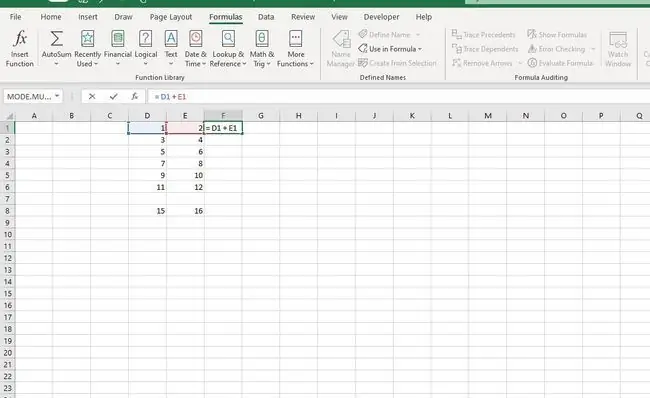
- F1 katakchani faol katak qilish uchun tanlang, bu erda formula kiritiladi.
- Formulani kiriting: =D1 + E1 va klaviaturadagi ENTER tugmasini bosing.
- F1 katakchani faol katak qilish uchun yana bosing.
Toʻldirish dastagi yordamida formuladan nusxa olish
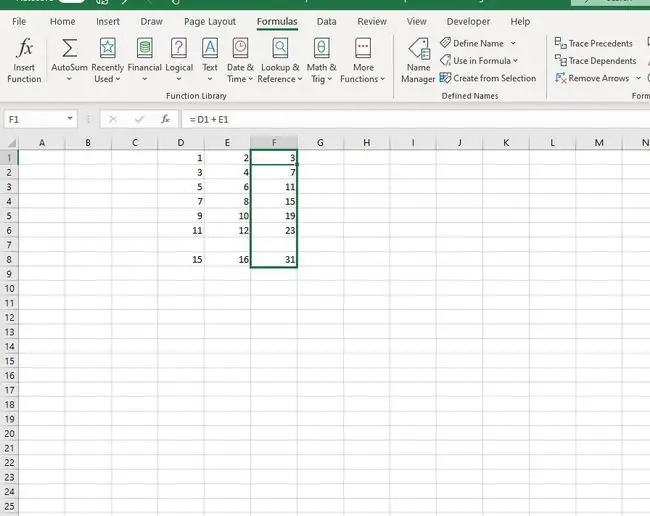
- Sichqoncha koʻrsatkichini F1 katakning pastki oʻng burchagidagi toʻldirish dastagi ustiga qoʻying.
- Sichqoncha koʻrsatkichi kichik qora ortiqcha belgisiga oʻtganda (+), toʻldirish dastagini ikki marta bosing.
- F1 katakdagi formula F2:F6 kataklarga nusxalanishi kerak.
- Formula F8 katakka koʻchirilmadi, chunki 7-qatordagi maʼlumotlarimizda boʻsh joy bor.
- Agar siz E2 - E6 katakchalarini tanlasangiz, ushbu katakchalardagi formulalarni ishchi varaq ustidagi formulalar qatorida ko'rishingiz kerak.
- Formulaning har bir nusxasidagi katak havolalari formula joylashgan qatorga mos kelishi uchun oʻzgarishi kerak.






